
Orodha ya maudhui:
- Hatua ya 1: Sehemu inayohitajika
- Hatua ya 2: Sanidi PI
- Hatua ya 3: Panga Microcontroller yako (Moduli ya WiFi)
- Hatua ya 4: Sanidi Openhab ili Kutuma Maombi ya On / Off
- Hatua ya 5: Unganisha Openhab yako na Wingu
- Hatua ya 6: Unganisha Openhab yako na Msaidizi wako wa Google (IFTTT)
- Hatua ya 7: Wiring the Things Pamoja
- Hatua ya 8: Sanduku
- Hatua ya 9:
- Mwandishi John Day [email protected].
- Public 2024-01-30 12:54.
- Mwisho uliobadilishwa 2025-01-23 15:11.
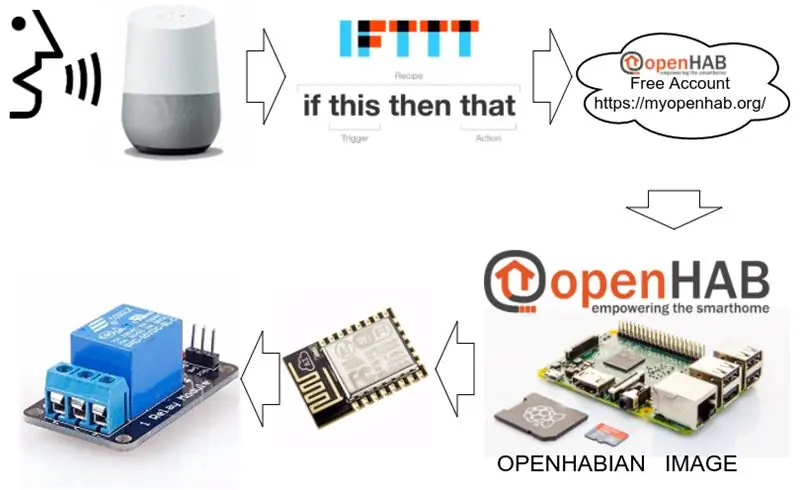
Msichana wangu kila wakati alitaka kujenga nyumba nzuri.
Kwa hivyo tunaunda miundombinu na kipengee cha kwanza cha nyumba nzuri, swichi ya duka inayodhibitiwa kijijini ambayo unaweza kudhibiti kwa kutumia paneli ya kudhibiti au kutumia amri za sauti (ikiwa una google nyumbani au msaidizi wa google)
Hapa unaweza kupata hatua kwa hatua ya kile tulichofanya.
Hatua ya 1: Sehemu inayohitajika
- RaspberryPi 2
- ESP8266
- Peleka tena moduli
- Adapta ya umeme
- Chombo
Hatua ya 2: Sanidi PI
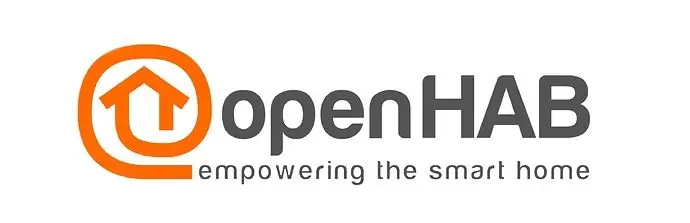
Jambo la kwanza ambalo tunahitaji ni seva ya nyumba yako nzuri.
Seva hii itakuwa mwenyeji wa jopo lako la kudhibiti nyumba, na itaunganisha jopo la kudhibiti na vitu vya nyumbani vyenye akili.
Njia rahisi ya kuanzisha seva ni kutumia picha ya PI ya openhabian kwa RaspberryPI.
Unaweza kupata maagizo kamili kwenye wavuti ya openhab
Hatua ya 3: Panga Microcontroller yako (Moduli ya WiFi)
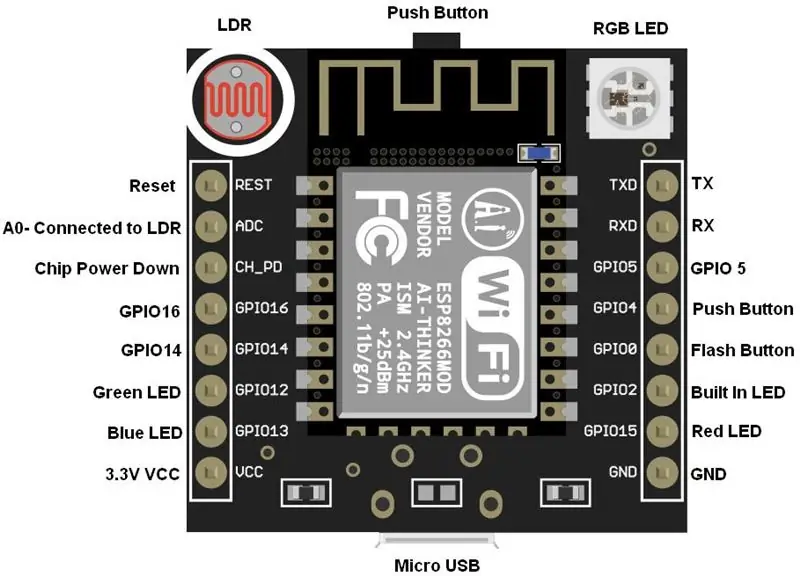
Jambo la kupendeza juu ya sehemu ndogo ya udhibiti wa mradi huu ni kwamba tunatumia moduli ya WiFi ambayo ina mdhibiti mdogo, kwa hivyo unaweza kuandika programu yako kwa kutumia arduino na kupakia programu yako kwa mdhibiti mdogo wa moduli ya WiFi.
Ninatumia programu ya msingi sana kwa mradi wangu kwa hivyo ikiwa nitaita https:// IP_ADDRESS_OF_THE_MODULE / on itawasha pini ya kupeleka 1 na https:// IP_ADDRESS_OF_THE_MODULE / kuzima pini ya kupeleka 0.
Ninaongeza pia nambari fulani ya kupendeza ili kuifanya RGB kuongozwa na bodi kuwa nyekundu ikiwa relay imezimwa na kijani ikiwa imewashwa na inang'aa nyekundu wakati ikiunganisha wifi na.5 ya pili ya kijani baada ya unganisho kufanikiwa.
KUMBUKA:
- Jinsi ya kusanidi IDE ya arduino kwenye programu esp8266
- Lazima ushikilie kitufe cha bodi ya esp8266 kabla ya programu na uachilie hiyo mara tu baada ya kuona mwangaza mdogo wa bluu wa bodi ya wifi uliangaza mara moja.
- Moduli inapaswa kuungana na wifi 2.4 GHz na haiwezi kuungana na mitandao 5 GHz.
Hatua ya 4: Sanidi Openhab ili Kutuma Maombi ya On / Off
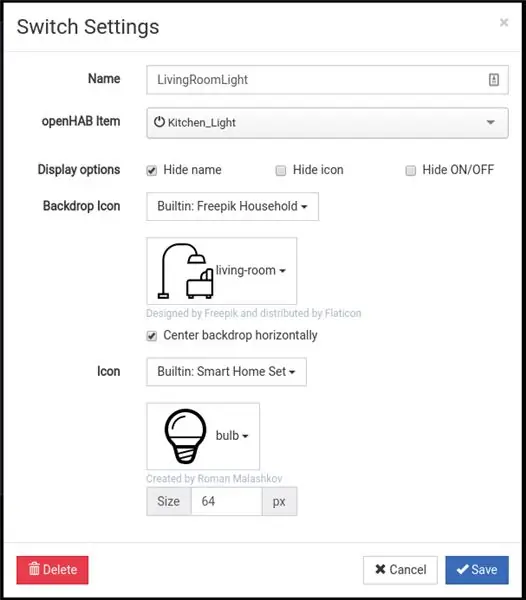
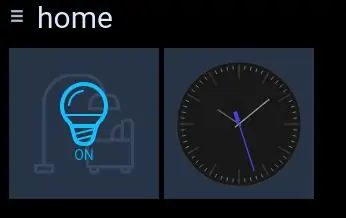
Unapaswa kuwa na uwezo wa kufikia jopo la kudhibiti OpenHab ukitumia https:// openhabianpi: 8080 url.
Tutatumia kumfunga HTTP kwa hivyo lazima usanikishe kwenye openhab yako
- Nenda kwenye paperUI kwenye openhabianpi yako
- Usanidi> Kujifunga huongeza kumfunga
Wakati wa kusanidi openhab yako,
- ssh kwenye sanduku lako la openhab ukitumia [ssh openhabian @ openhabianpi]
- Nenda kwenye folda ya vitu vya openhab [cd / nk / openhab2 / items]
-
Soma faili ya kusoma! [paka kusoma. txt]
Kama nilivyosema tutatumia http kumfunga
-
Unda faili ya vitu vyako [light2.items]
-
yaliyomo kwenye faili yangu ya vitu ni
Badili jikoni_Light "Mwanga wa Jikoni" {http = "> [ON: GET: https://192.168.1.132/on]> [ZIMA: PATA:
-
isome kama:
-
Swith NAME_OF_THE_SWITCH "LABEL OF THE SWITCH" {BINDING_TYPE = "> [AMRI: MBINU: URL_TO_FETCH]…."}
- NAME_OF_THE_SWITCH ni jina tu
- LABEL YA SWITCH ndio utaona kwenye paneli (situmii hiyo kwenye jopo langu)
- BINDING_TYPE ni kisheria ambayo tunatumia (HTTP hapa)
- > ni ya pato (<ni kwa pembejeo, wacha tusome joto katika mradi mwingine)
-
COMMAND ni jina la amri (nilichagua)
- Njia ni njia ya kupiga simu (GET au POST)
- URL_TO_FETCH ni url ambayo tunataka kuchukua ili kutekeleza amri
-
-
- Ikiwa hatua ya awali haijulikani, rudi hatua ya 3!
- Nenda kwa habpanel https:// openhabianpi: 8080 / habpanel / index.html # / na ongeza kitufe kwenye jopo
Kinachotokea hapa tunafafanua http kumfunga kwa OpenHab kwa moduli ya Arduino, kwa hivyo unapochochea ubadilishaji huo itachukua url hiyo.
Hatua ya 5: Unganisha Openhab yako na Wingu
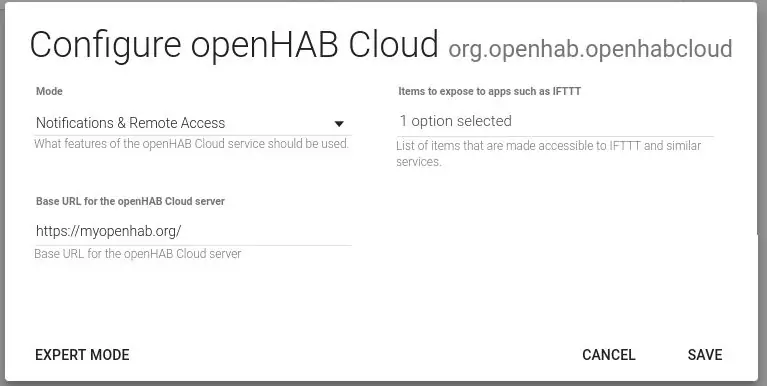
Fungua akaunti katika wavuti ya https://myopenhab.org, utahitaji UUID na siri kutoka kwa openhab yako
Ili kupata maadili hayo lazima uweke "openHAB Cloud connector" kutoka https:// openhabianpi: 8080 / paperui / index.html # / exten… -> MISC na uanze upya openhab yako.
docs.openhab.org/addons/ios/openhabcloud/r…
-
kuona maadili hayo
- paka / var / lib / openhab2 / uuid
- paka / var / lib / openhab2 / openhabcloud / siri
Hatua ya 6: Unganisha Openhab yako na Msaidizi wako wa Google (IFTTT)
Sasa ni wakati wa kuunganisha openhab yako na msaidizi wa google, ili tuweze kusema "Hey google, washa taa" na itatuma ujumbe wako kwa openhab na kwa sababu hiyo kitu kizuri cha kifahari kitatokea nyumbani kwako.
Tunatumia IFTTT kuunganisha msaidizi wa google na openhab
Wacha tufanye hivyo
- Unda / Ingia kwenye akaunti yako katika IFTTT
- Unda applet mpya
- Kwa "HII" chagua "Msaidizi wa Google" na "Sema kifungu rahisi" na uchague amri zako za sauti na majibu ya sauti ni nini (kama "Hey google washa taa").
- Kwa "HIYO" chagua "openHAB" na "tuma amri" kisha chagua kipengee chako na amri (kumbuka amri za ON na OFF katika sehemu ya kumfunga? Inapaswa kuwa na thamani sawa)
- Maliza.
- Sasa piga kelele "Hey Google." na "Washa taa", angalia bodi yako, inapaswa kufanya kitu (RGB iliyoongozwa inapaswa kugeuka kijani)
- Umemaliza,
Hatua ya 7: Wiring the Things Pamoja
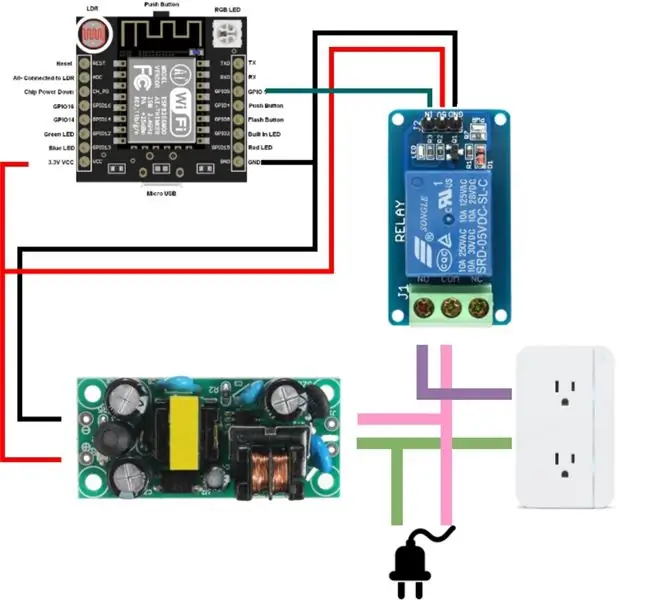
Hadi sasa tunapaswa kuwasha na kuzima pini kutoka kwa arduino kutumia jopo na amri za sauti.
Hatua inayofuata ni kuweka waya kila kitu kwa pamoja, kwa hivyo arduino yako itatuma ishara ya kupeleka ili kuungana na kukata umeme.
KUMBUKA MUHIMU SANA: Hapa tunatumia umeme mkubwa na unaweza kujichoma moto nyumba yako au kujiua mwenyewe ikiwa utafanya mambo vibaya. kwa hivyo lazima uwe mwangalifu sana au puuza tu sehemu hii ikiwa hauna uzoefu wowote.
Hatua ya 8: Sanduku
Sasa ni wakati wa kuweka kila kitu kwenye sanduku, kwa hivyo pata sanduku na uweke kila kitu ndani ya sanduku (hakikisha haufanyi mzunguko mfupi).
Tunayo printa ya 3d nyumbani, kwa hivyo nilibuni na kuchapisha sanduku la kitanda changu.
Kiungo cha TinkerCad
Hatua ya 9:
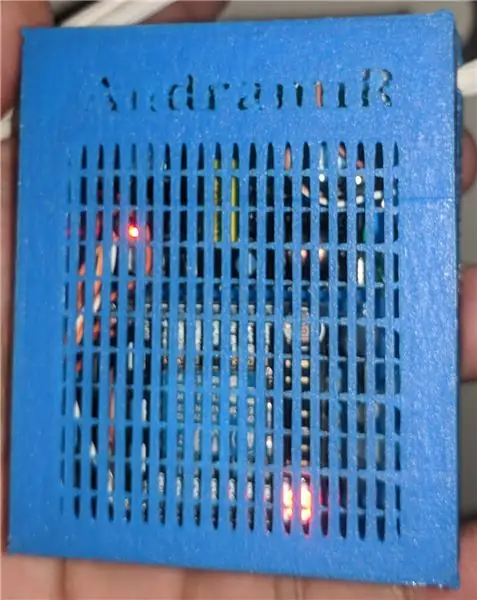
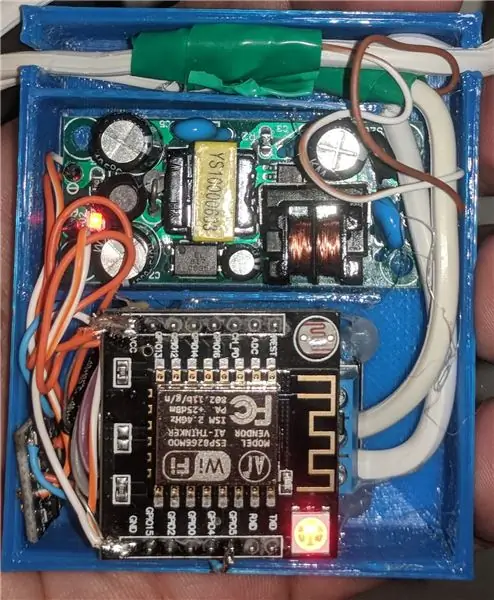
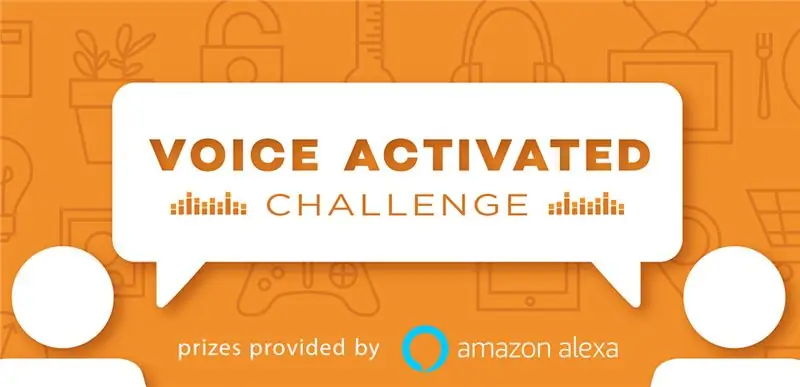
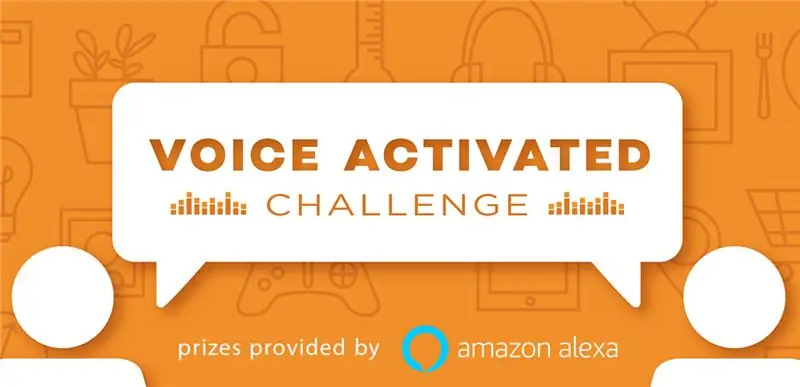
Mkimbiaji katika Changamoto iliyoamilishwa na Sauti
Ilipendekeza:
Kikapu cha Kunyongwa cha Kituo cha hali ya hewa cha juu: Hatua 11 (na Picha)

Kikapu cha kunyongwa cha Kituo cha hali ya hewa ya juu: Halo kila mtu! Katika chapisho hili la blogi ya T3chFlicks, tutakuonyesha jinsi tulivyotengeneza kikapu kizuri cha kunyongwa. Mimea ni nyongeza safi na nzuri kwa nyumba yoyote, lakini inaweza kuchosha haraka - haswa ikiwa unakumbuka tu kuyamwagilia wakati wako
Kituo cha Hali ya Hewa cha NaTaLia: Kituo cha Hali ya Hewa ya Arduino Inayotumiwa Imefanywa kwa Njia Sahihi: Hatua 8 (na Picha)

Kituo cha Hali ya Hewa cha NaTaLia: Kituo cha Hali ya Hewa ya Arduino Inayotumiwa Imefanywa kwa Njia Sawa: Baada ya mwaka 1 wa kufanikiwa katika maeneo 2 tofauti ninashiriki mipango yangu ya mradi wa kituo cha hali ya hewa na kuelezea jinsi ilibadilika kuwa mfumo ambao unaweza kuishi kwa muda mrefu vipindi kutoka kwa nguvu ya jua. Ukifuata
Kituo cha hali ya hewa cha DIY na Kituo cha Sensorer cha WiFi: Hatua 7 (na Picha)

Kituo cha hali ya hewa cha DIY na Kituo cha Sensor cha WiFi: Katika mradi huu nitakuonyesha jinsi ya kuunda kituo cha hali ya hewa pamoja na kituo cha sensorer cha WiFi. Kituo cha sensorer hupima data ya joto na unyevu wa ndani na kuipeleka, kupitia WiFi, kwa kituo cha hali ya hewa. Kituo cha hali ya hewa kisha kinaonyesha t
Kiwango cha umeme kinachodhibitiwa cha Joto la WiFi: Hatua 4

Plug Smart Smart iliyowezeshwa na Joto: Katika seti hii ya maagizo tutaangalia jinsi ya kujenga uchunguzi wa joto unaowezeshwa na WiFi kwa kutumia ESP8266 rahisi kwa kuinua nzito na sensorer ya joto / unyevu wa DHT11. Tutatumia pia bodi ya mzunguko ambayo nimeunda na i
Kituo cha Umeme cha Dorm / Supu ya Kituo cha kuchaji cha NiMH: Hatua 3

Kituo cha Umeme cha Dorm / Kituo cha kuchaji cha NiMH kilichopikwa: Nina kituo cha umeme. Nilitaka kubana kila kitu kilichotozwa kwenye benchi moja ya kazi na kuwa na nafasi ya kuuza / nk juu yake. Orodha ya vitu vya nguvu: Simu ya rununu (imevunjika, lakini inachaji betri zangu za simu, kwa hivyo kila wakati imechomekwa ndani na kuchapisha chargi
